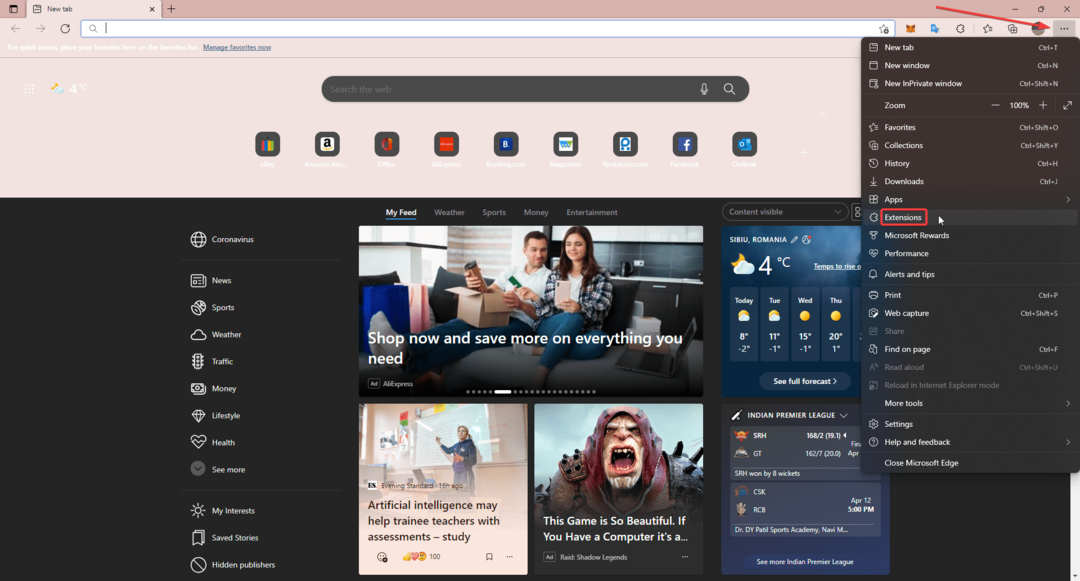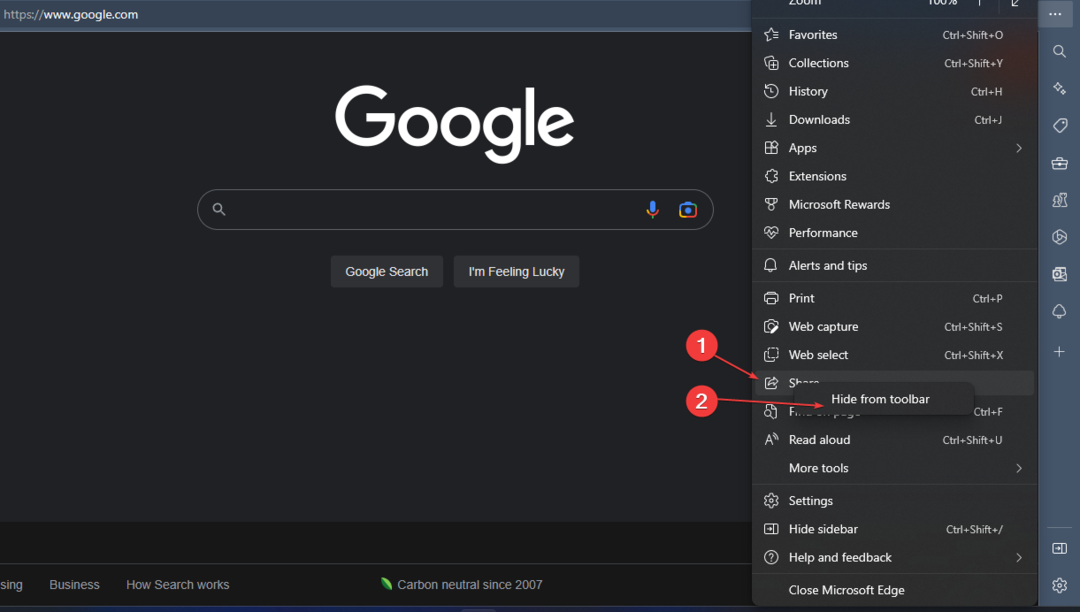- Xbox One on loistava konsoli, varsinkin koska se voi toimia myös multimediakeskuksena.
- Valitettavasti monet käyttäjät ilmoittivat, että Microsoft Edge ei toimi Xbox Onella, joten näytämme tänään, kuinka korjata se.
- Haluatko tietää enemmän Microsoft Edgestä? Meillä on kokonaisuus Reuna-alue omistettu sille, joten tarkista se.
- Onko sinulla Xbox One -ongelmia? Meidän omistautunut Xbox One -keskitin sisältää kaikki tarvitsemasi korjaukset.

Tämä ohjelmisto pitää ajurit käynnissä ja pitää sinut turvassa tavallisista tietokonevirheistä ja laitteistovikoista. Tarkista kaikki ohjaimesi nyt kolmessa helpossa vaiheessa:
- Lataa DriverFix (vahvistettu lataustiedosto).
- Klikkaus Aloita skannaus löytää kaikki ongelmalliset kuljettajat.
- Klikkaus Päivitä ohjaimet uusien versioiden saamiseksi ja järjestelmän toimintahäiriöiden välttämiseksi.
- DriverFix on ladannut 0 lukijoita tässä kuussa.
Microsoft Edge on saatavana useilla alustoilla, eikä Xbox One ole poikkeus. Valitettavasti monet kertoivat, että Microsoft Edge ei toimi Xbox Onella.
Tämä voi olla ongelma ja estää sinua selaamasta Internetiä, mutta voit korjata ongelman käyttämällä jotakin ratkaisumme.
Mitä teen, jos Microsoft Edge ei toimi Xbox Onella?
1. Käytä InPrivate-selaustilaa

- paina Valikko -painiketta.
- Valitse nyt InPrivate-selaus -tilassa.
- Poistu nyt InPrivate-selaustilasta.
Sen jälkeen sinun pitäisi pystyä selaamaan Internetiä uudelleen. Muista, että tämä on vain kiertotapa, joten sinun on tehtävä se joka kerta, kun käynnistät Edgen.
Onko sinulla ongelmia Xbox Onen Microsoft Edgen kanssa? Tässä on hienoja vaihtoehtoja!
2. Käynnistä konsoli uudelleen

- Pidä Teho -painiketta konsolissa sammuttaaksesi sen kokonaan. Sinun on pidettävä painiketta painettuna noin 8 sekunnin ajan.
- Kun konsoli sammuu, sinun on irrotettava virtajohto konsolista.
- Jätä johto irti muutamaksi minuutiksi. Noin 5 minuutin pitäisi riittää.
- Liitä virtajohto ja käynnistä konsoli uudelleen.
Useat käyttäjät ehdottivat tätä menetelmää, joten kannattaa kokeilla sitä.
3. Palauta konsoli tehdasasetuksiin
- Avaa ohjain painamalla ohjaimen Xbox-painiketta.
- Siirry nyt kohtaan Profiili ja järjestelmä> Asetukset.
- Valita Järjestelmä> Konsolitiedot.
- Valitse nyt Nollaa konsoli.
- Valitse Nollaa ja säilytä pelini ja sovellukseni.

Näin voit nollata käyttöjärjestelmän ja poistaa vioittuneet tiedot, mutta kaikki pelisi ja sovelluksesi pysyvät konsolissa.
Jos ongelma esiintyy edelleen tämänkin menetelmän käytön jälkeen, kannattaa harkita Nollaa ja poista kaikki vaihtoehto. Muista, että tämä vaihtoehto poistaa kaikki asennetut pelit ja sovellukset.
Jos Microsoft Edge ei toimi oikein Xbox Onessa, kokeile kaikkia tämän artikkelin ratkaisuja ja ilmoita meille, toimiiko ne sinulle.